逆战未来插件推荐
时间:2025-10-17 | 作者: | 阅读:170逆战未来插件推荐?或许有很多的用户还不知道逆战未来插件怎么获取,下面让心愿游戏小编为你解答这个问题吧,一起来看看哦!
游戏里的插件有很多,每一个都会有不同的效果,可以装配的武器类型也会有所区别,新手玩家最推荐的就是充能弹药,这是比较常用并且万能的一个插件,所有的武器都能配备,使用之后武器的换弹速度可以得到提高,想要得到这个插件,玩家就可以多去参与游戏里的各项任务,作为一个比较基础的插件,获取起来也是没有太大难度的,另外还有扩容插件,这也是一个比较基础的,获取方法和充能弹药一样,能在各种常规的玩法里得到,有了这个插件之后,能让整个枪械的储存上限都要提升,自在容量数量变得更多之后,战斗起来就可以更加顺畅,同时还能提升充能速度。
比较喜欢冲锋枪,突击步枪或者是机枪这些类型的武器,可以选择渐入佳境,这是一个在开火过程中增加伤害能力的插件,每进行一次攻击都可以叠加一层,最多可以叠加60层,每一层都能带来0.5%的伤害,玩家可以借助这个插件大幅度提升自身的战斗能力,作为比较基础的插件获取起来也是很简单的,递进膛压也是在前期过程中,比较推荐的一个插件,使用这个插件之后,每次攻击敌人能得到大量的伤害提升,会比渐入佳境能产生的伤害能力更强,每一层都可以获得2.5%,是用的枪械和渐入佳境一样。
火力聚焦也是游戏里的一个强力插件,但这个插件只能使用到生命公司相关的武器上,借助这个插件,假如角色处在能量壁垒附近,那获得的武器伤害就会更高一些,想提升自身能力的可以使用这个插件。
来源:https://www.wandoujia.com/apps/8392743/9441561171568211209.html
免责声明:文中图文均来自网络,如有侵权请联系删除,心愿游戏发布此文仅为传递信息,不代表心愿游戏认同其观点或证实其描述。
相关文章
更多-
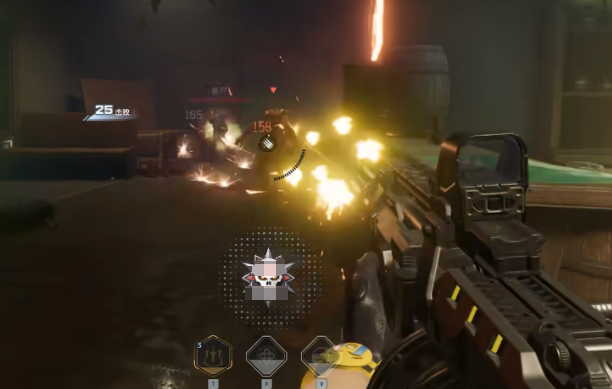
- 逆战未来删档测试武器可以保留么
- 时间:2025-10-31
-

- 逆战未来层流冷焰怎么样?逆战未来层流冷焰技能详解
- 时间:2025-10-31
-
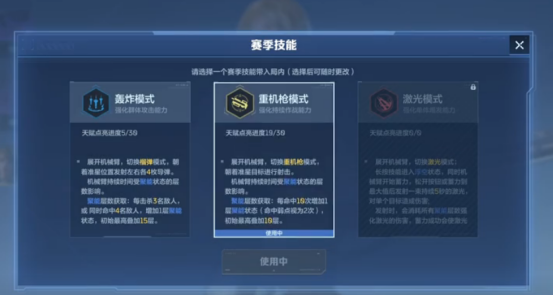
- 逆战未来天赋推荐哪些
- 时间:2025-10-31
-

- 《逆战:未来》辉烬羽尘获取攻略
- 时间:2025-10-28
-

- 《逆战:未来》橙粒子狂热介绍
- 时间:2025-10-11
-

- 《逆战:未来》纪元之光介绍
- 时间:2025-10-11
-

- 《逆战:未来》插件商店介绍
- 时间:2025-10-11
-

- 《逆战:未来》尸骑士打法攻略
- 时间:2025-10-11
大家都在玩
大家都在看
更多-

- 每日英语听力app有什么
- 时间:2025-11-11
-

- 绯月絮语莲华怎么样
- 时间:2025-11-11
-

- 绯月絮语角色有哪些
- 时间:2025-11-11
-

- 优酷客户端怎么设置下载路径
- 时间:2025-11-11
-
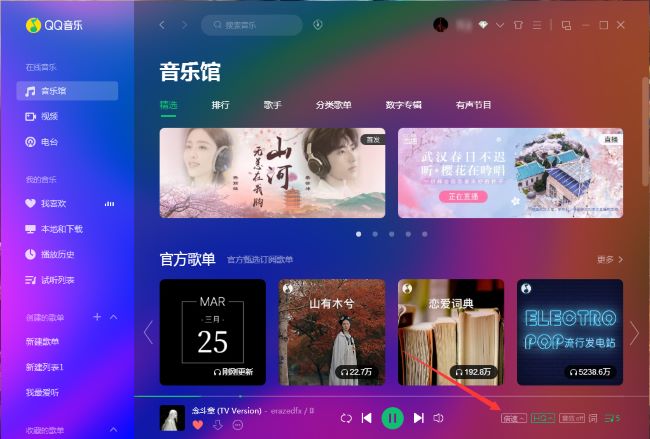
- QQ音乐怎么调整播放倍速
- 时间:2025-11-11
-

- lol游戏名字有深意
- 时间:2025-11-11
-

- 约翰的农场如何通关
- 时间:2025-11-11
-

- “宝,你皮一下,对方忍不住秒回”
- 时间:2025-11-11













